
【Discord】Groovyの使い方|音楽Bot
※Groovyは2021年8月30日でサービス終了です。以下、サポートサーバーのコメントの概略を掲載いたします。
・8月30日に、Groovyはサービスを終了します。この日以降にお支払いいただいたプレミアムユーザーの皆様には、今後数週間のうちに返金させていただきます。
・過去5年間、Groovyは私の人生の中で大きな役割を果たしてきました。Groovyの規模は拡大し、進化していきました。新しいユーザーが増えるたびに、より困難な課題を抱え、新たな挑戦が生まれました。これらの挑戦は、私の学習意欲を高め、糧となっています。
・Groovyを使用いただいた皆さんに感謝したいと思います。Groovyを今日のような形にしたのは、皆さんのおかげです。皆さんが素晴らしい一日を過ごされることを願っています。そして、忘れないで欲しいと思います。
※Groovyのクリエーター 『Nik』のサポートサーバーでのコメントを要約しております。
Groovyの導入方法
※2021年8月30日を持って、Groovyのサービスは終了です。
①Groovyの公式サイトを開く。
②「Add To Discord」を押す。

③「Botを追加する場所」にて、どのサーバーにGroovyを導入するか選択。
④選択したら、「はい」を押す。
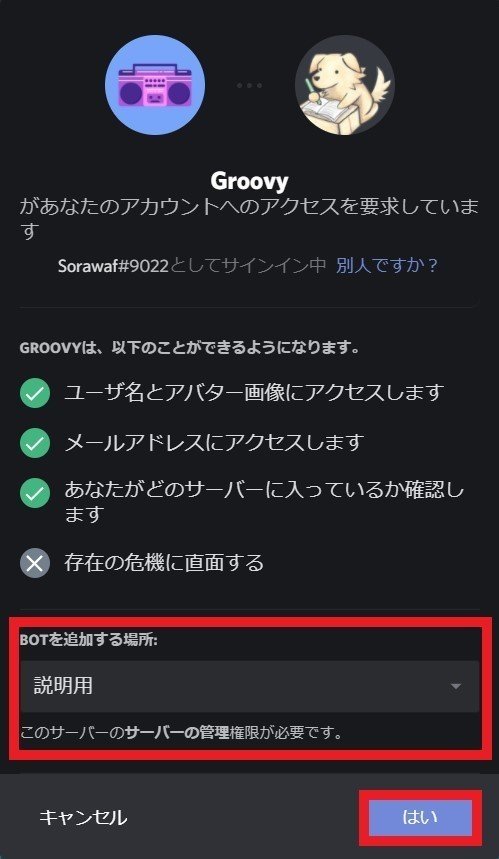
⑤権限の確認画面が表示されます。「認証」を押す。
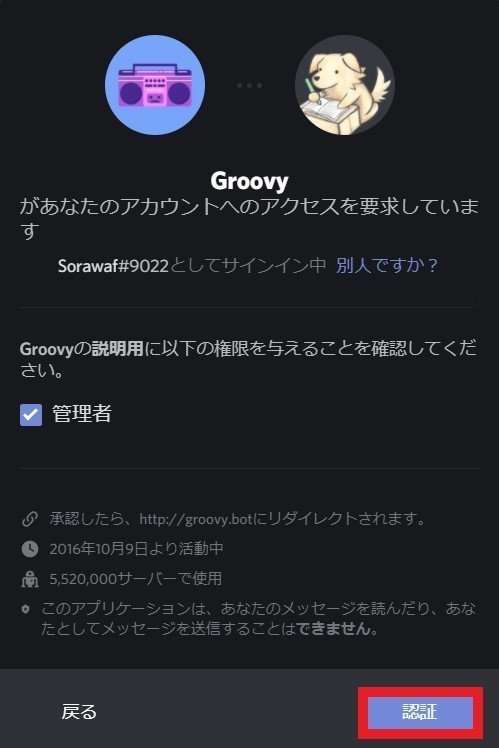
⑥「私はロボットではありません」の枠にあるボックスに✓を入れる。
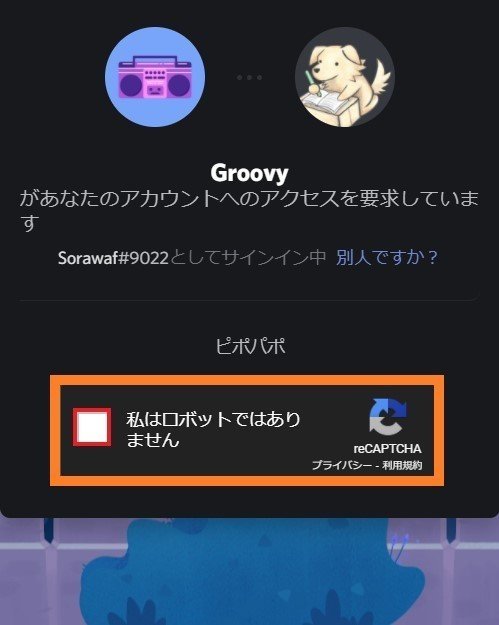
⑦導入完了!
Groovyの操作方法(コマンド)
🎵【音楽を流す】
-play [URL もしくは 単語]
例)
-play https://soundcloud.com/anonymjp/hanetakawaiikusha_ths
-play 米津玄師
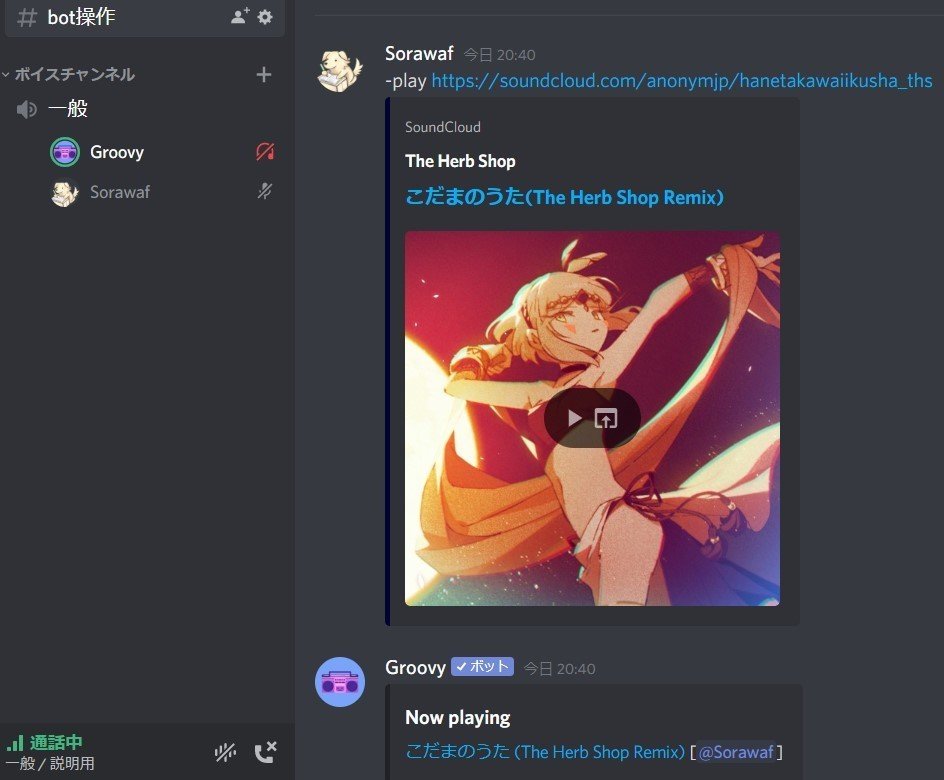
再生したい楽曲のYoutube,Spotify,Niconico,SoundcloudのURLを記載すれば、その楽曲が再生されます。「米津玄師」等のワードを記載すれば、記載したワードを元に楽曲を再生します。
🎵【楽曲ファイルを再生する】
-play file
※コマンド送信と共に、楽曲ファイルを添付する。
自作の曲等、貴方のファイルに保存されている楽曲を再生する時は、このコマンドが利用できます。
🎵【曲を一時停止・再開する】
一時停止)-queue
再 開)-resume
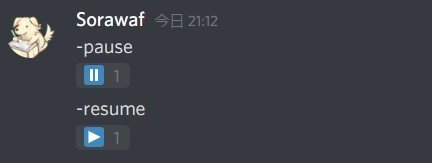
🎵【曲の再生状況を確認する】
-song
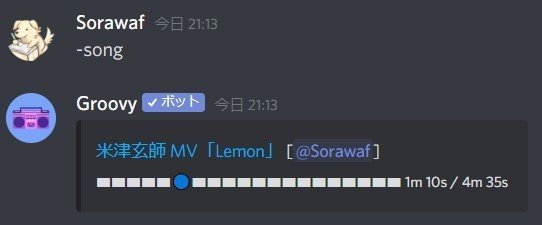
再生している曲の題名や経過時間等が確認出来ます。
🎵【曲の歌詞を確認する】
-lyrics
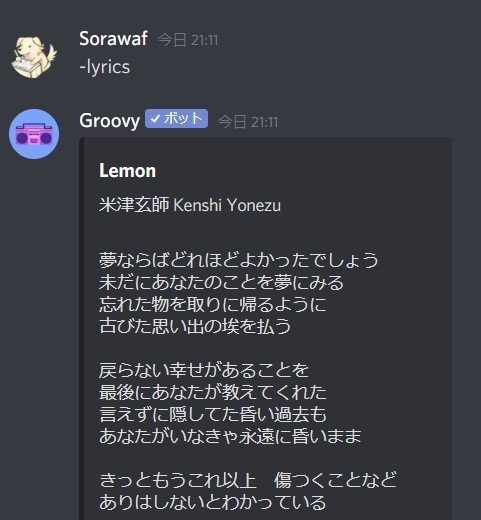
「-lyrics」を利用すると、再生している楽曲の歌詞を確認出来ます。
🎵【再生中の楽曲を繰り返し再生する】
繰り返し再生)-loop track
取 り 消 し )-loop off
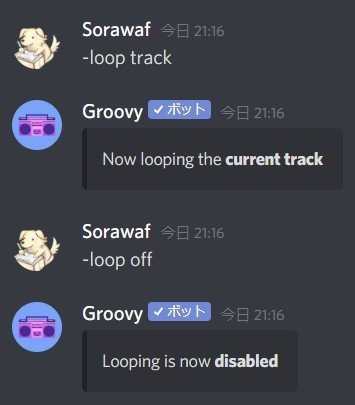
現在再生している楽曲をリピートできます。リピート解除する時は「-loop off」を利用します。
🎵【曲の再生予定一覧を確認する】
-queue
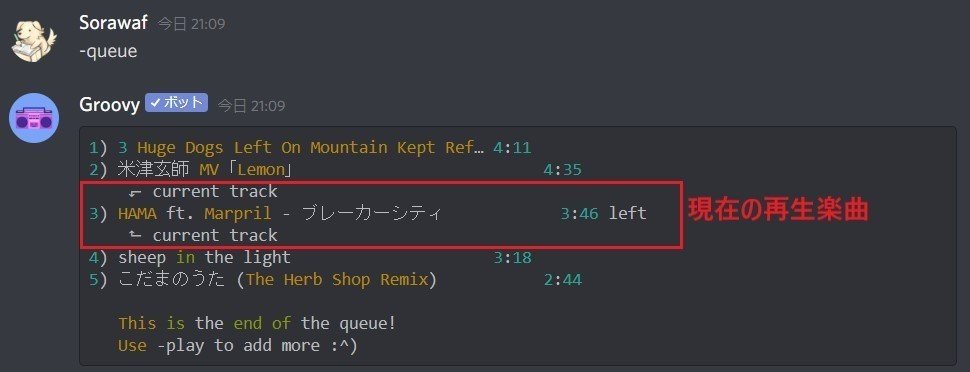
「-play」コマンド等で追加された楽曲は『queue(キュー)』曲の再生予定一覧に追加されていきます。
🎵【次 or 前の曲を再生する】
次)-next
前)-back
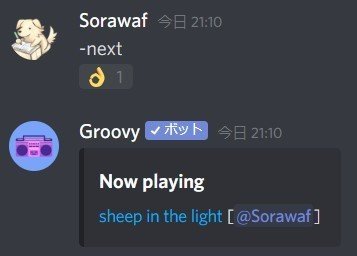
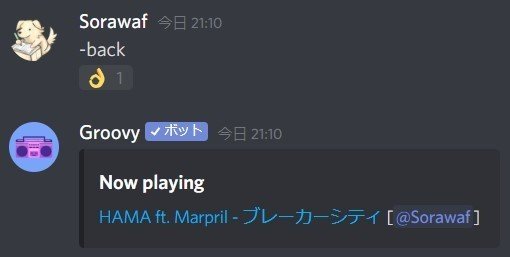
queue(キュー)に記載されている、次に再生する予定の楽曲にスキップしたり、前再生した曲にバックしたりする事が出来ます。
🎵【再生したい曲を指定する】
-jump 再生したい曲のqueue(キュー)番号
例)
-jump 2
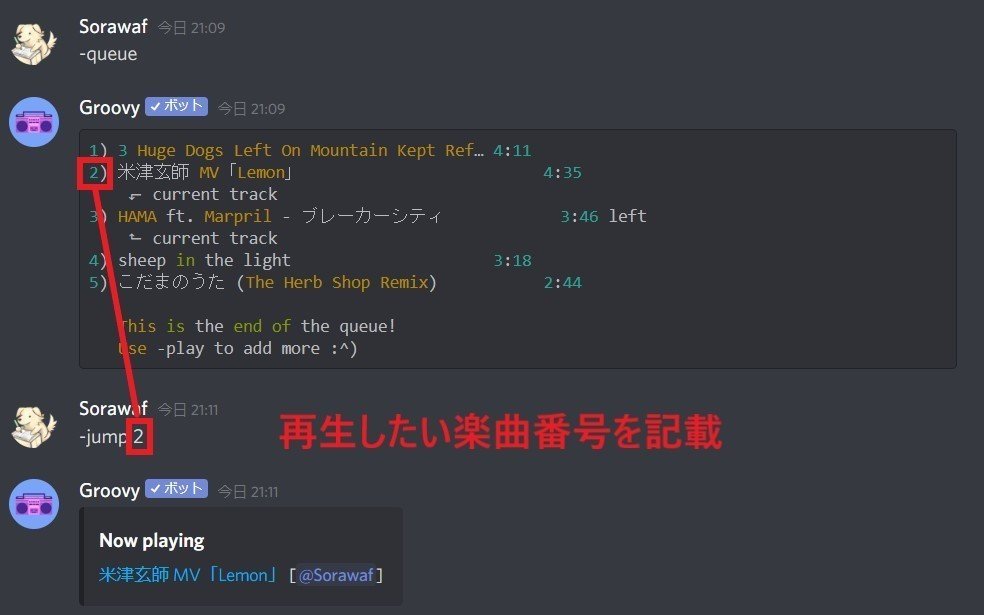
queue(キュー)に記載されている番号を利用します。キュー内にある指定の曲を再生する事が出来ます。
🎵【キューを繰り返し再生する】
繰り返し再生)-loop queue
取 り 消 し )-loop off
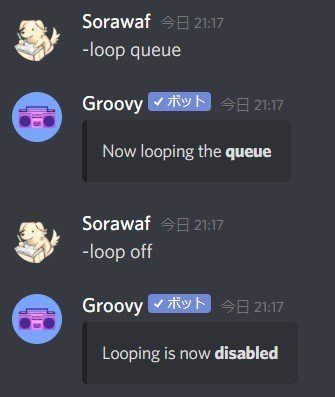
queue(キュー)の楽曲が一通り再生された後、再度queue(キュー)の楽曲を再生します。
🎵【再生する曲の順番をシャッフルする】
-shuffle

queue(キュー)の並び順がランダムに入れ替え出来ます。
🎵【楽曲を取り消す】
-clear
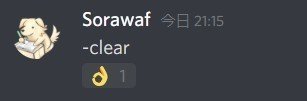
再生中の楽曲を再生中止し、queue(キュー)を削除します。
🎵【ボイスチャットにBotを呼ぶ・退室させる】
-join
-disconnect
基本的に「-play」コマンドを使用すると同時にボイスチャットにGroovyが自動で参加します。従って、「-join」コマンドの使用機会は意外に少ないかもしれません。他のボイスチャットに移動させたい時等に利用できます。
また、ボイスチャットからGroovyを退室させたい時は「-disconnect」を使用します。queue(キュー)も全て削除されます。
⭐その他の詳しいコマンド説明はこちら
Groovyの操作方法(スラッシュコマンド)
Discordの新機能により「スラッシュコマンド」が追加されました。これは、スラッシュコマンドに対応しているBotであれば、「/」を入力するだけで、コマンド一覧が表示・実行できるという機能です。

①メッセージ送信欄に「/」を入力
②コマンド一覧が表示される
③使用したいコマンドを選択
例えば「/play」を選択します。

④「input」と表示される場合は、指定の内容を追記します。今回は、「A serch term or a link」と記載されていますので、URLもしくは単語を記載します。これは通常のplayコマンドと同様の仕様です。

早速VCに入室して送信すると、コマンドが実行されます。

スラッシュコマンドを使用した場合、通常のコマンドで操作した場合と違う事が一つあります。それは、「自分自身が送信したコマンドメッセ―ジが残らない」という事です。
GroovyのQ&A
①自動切断
VCへの接続時間が長時間となった場合、Groovyは自動的にVCから退室します。下記画像はその際に送信されるメッセージです。

※2021年8月30日を持って、Groovyのサービスは終了です。
〇 運営者コミュニティの紹介
『コミュタン』の紹介
コミュニティ運営者の情報共有・交流コミュニティ。様々な施策や事例の共有、コミュニティ運営に関する意見交換を行います。運営ノウハウをもっと深めたい!そんな運営者は気軽に参加くださいませ。堅苦しい場ではなく、温かい感じで気兼ねなく知見を共有出来たら良いですね~!
【タップ/クリック でコミュニティに参加】
※下線部をタップ/クリックでリンク先に移動します。
『MSS』の紹介
Discord運営の初歩的な情報が交わされているコミュニティです。サーバー設定やBot操作方法から、運営に関する質問のやり取りなど。『コミュタン』と一緒にご活用くださいませ。
【タップ/クリック でコミュニティに参加】
※下線部をタップ/クリックでリンク先に移動します。
耳寄り情報:画面下の♡を押すと、「スキした記事」の一覧に保存されます。ブックマークのように後から読み返せるので、是非使ってみてね。
執筆者:Sorawaf(Twitterはこちら)
